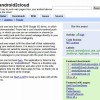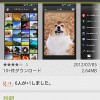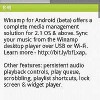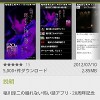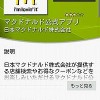変幻自在のテキストウィジェット「Minimalistic Text」
本日ご紹介のアプリは、XPERIAのホーム画面に
テキスト表示で時計・日付・バッテリー状態・天気情報のウィジェットで配置できるアプリです。
と、言葉で説明しても分かりずらいので、「Minimalistic Text」を配置してみたホーム画面はこんな感じになります。

テキスト表示で時計・日付・バッテリー状態・天気情報が表示されています。
なお、テキストの色や配置の仕方も全て好みで変更することができます。
ちなみに僕はデザインセンスが無いのでこんなテイストにしか出来ませんが、センス次第でホントカッコ良くなると思います。
こちらのアプリはお世話になっているかーずさんから教えてもらいました。いつもありがとうございます<(_ _)>
では早速、設定法の解説に入ります。(以下の画像はIS03でレビューしています)



アンドロイドマーケットから「Minimalistic Text」をインストールします。
ホーム画面長押し⇒ウィジェット⇒Minimalistic Text(の好みのサイズ)をタップします。
すると設定画面が表示されます。ここからがちょっと習うより慣れろ的な感じなんですが、上から解説していきます。
Name ・・・ 設定したウィジェットに名前を付けておく事ができます(使わなくても問題なし)。
Show background ・・・ テキストのバックに半透明の背景を入れるかどうかの選択。下のcolorで色の変更も可能。
Shadow settings ・・・ ウィジェットに影を付けるかどうかの設定。お好みでどうぞ。



次に「Orientation」
Widget direction ・・・ テキストの開始場所を、下から上、左から右、上から下へ設定可能。
Horizontal block ・・・ テキストの配置が左寄り・中央・右寄りの位置設定。
Vertical block ・・・ テキストの配置が上寄り・中央・下寄りの位置設定。



続いて「Layout」
Predefined latout ・・・ あらかじめ設定されているレイアウトを選択することもできますし、Customで好きなレイアウト設定も可能です。



初期状態ではクロックのパーツが配置されていますが、必要ないパーツは長押し⇒ゴミ箱アイコンにポイしてしまいましょう。
右側の+アイコンをタップすると追加したいパーツ一覧が現れますので、新規パーツ一覧からドラッグしてパーツを追加して下さい。
なお、+アイコンの下のアイコンをタップすると縦方向に表示ラインを増やせ、
その下のアイコンをタップすると表示ラインを削除できます。
また、設定画面の「Text Style」からフォントの設定・色指定などができます。
Bold(太字)、Italic(斜体)、Upper(大文字)、Nomal(先頭大文字)、Lower(小文字)、フォントの大きさ、色など変更できますので、
イメージした感じになるまで色々といじってみて下さい。


それと天気予報を使う場合は「設定画面⇒メニュー⇒Global settings」で「Define Weather location」にチェックを入れ、
「Weather location」からエリア設定をしておいてください。
(TokyoはOKでしたがSaitamaはNGでした。大都市だったら大丈夫だと思うのでなるべく近いエリアを設定してください。)
面倒と言えば面倒なのですが、カスタマイズが好きな人には堪らないアプリだと思いますので、
寝ずにホーム画面弄りを楽しんでみて下さい。
↓ダウンロードはこちらからどうぞ。

QRコードの読み取りについてはこちら⇒QRコードスキャナー
アンドロイド端末からはこちら⇒market://details?id=de.devmil.minimaltext